Cómo instalar Magento en Rocky Linux y Almalinux

- 2183
- 626
- Jaime Delgadillo
Escrito en Php, Magento es una popular plataforma de comercio electrónico de código abierto y versátil que proporciona a las empresas un carrito de compras en línea. Aprovecha varios Php marcos como Simpatía y Laminas Para mejorar su funcionalidad y usabilidad.
Magento Le proporciona un panel de control de administrador que lo ayuda a crear su tienda en línea, administrar el catálogo de productos, monitorear las transacciones y facturas, y realizar un seguimiento del comportamiento de compra de los clientes entre muchas otras tareas.
Sin mucho más preámbulos, embarcemos en la instalación Magento en Rocky Linux y Almalinux.
Requisitos previos
Para instalar con éxito Magento, En primer lugar, necesito tener una pila de lámparas instalada:
- Cómo instalar la pila de lámparas en Rocky Linux
- Cómo instalar la pila de lámparas en Almalinux
Además, asegúrese de tener un nombre de dominio totalmente calificado (FQDN) señalando la dirección IP pública del servidor. En esta guía, usaremos el Linuxtechgeek.información dominio.
Por último, asegúrese de tener Ssh acceso con un usuario de sudo configurado.
Paso 1: Instale módulos PHP adicionales y otras dependencias
Comenzaremos con la instalación de módulos PHP que son un requisito para la instalación de Magento.
$ sudo DNF Instalar PHP-MYSQLND PHP-XML PHP-CLI PHP-SOAP PHP-PD PHP-OPCACHE PHP-ICONV PHP-BCMATH PHP-GD O PHP-INTL PHP-MBSTRING PHP-JSON PHP-ZIP WGET -Y
Una vez instalado, diríjase y edite el php.ini archivo de configuración.
$ sudo vim /etc /php.ini
Asegúrese de que los valores proporcionados a continuación reflejen lo que tiene. Por supuesto, establece tu fecha.zona horaria valor de acuerdo para corresponder a su zona horaria.
memoria_limit = 1024m upload_max_filesize = 256m zlib.output_compression = en max_execution_time = 18000 fecha.zona de tiempo = Europa/Londres
Guardar los cambios y salir.
A continuación, debe instalar la extensión de sodio PHP - libsodium. Este es un módulo que proporciona funcionalidades de cifrado de manera fácil y efectiva. Para instalar el módulo, necesitamos instalar el Epel repositorio que proporciona paquetes y dependencias adicionales para admitir su instalación.
Instalar Epel, Ejecutar el comando:
$ sudo dnf install https: // dl.federaproject.org/pub/epel/epel-liber-latest-8.noarch.rpm
A continuación, instale dependencias adicionales.
$ sudo DNF Instalar PHP-Cli Libsodium PHP-Pear Php-devel Libsodium-devel Make
Con todos los paquetes y dependencias en su lugar, instale el libsodium Módulo PHP ejecutando los siguientes comandos en ese orden.
$ sudo pECL canal-actualización PECL.php.neto $ sudo pecl instalación libsodium
Regresa al php.ini archivo.
$ sudo vim /etc /php.ini
Agregar la siguiente línea.
extensión = sodio.entonces
Guardar y Salir.
Para verificar si se instaló PHP Sodium, ejecute el comando:
$ php -i | grep sodio
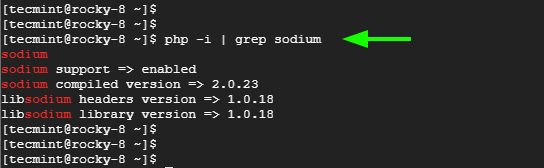 Verificar el módulo de sodio PHP
Verificar el módulo de sodio PHP Excelente! Ahora proceda al siguiente paso.
Paso 2: Crear base de datos para Magento
El siguiente paso implica la creación de una base de datos y un usuario de la base de datos para Magento. Por lo tanto, inicie sesión en el Mariada servidor de base de datos:
$ sudo mysql -u root -p
Cree una base de datos y un usuario de la base de datos ejecutando las siguientes consultas SQL.
Crear base de datos magento_db; Crear el usuario 'magento_user'@'localhost' identificado por 'contraseña';
A continuación, otorgue privilegios al usuario de la base de datos en el Magento base de datos.
Otorgar todo en magento_db.* A 'magento_user'@'localhost' identificado por 'contraseña' con la opción de subvención;
Finalmente, permita que los cambios entren en vigencia al recargar las tablas de subvenciones.
Privilegios de descarga; SALIDA;
A continuación se muestra un resumen del Sql consultas.
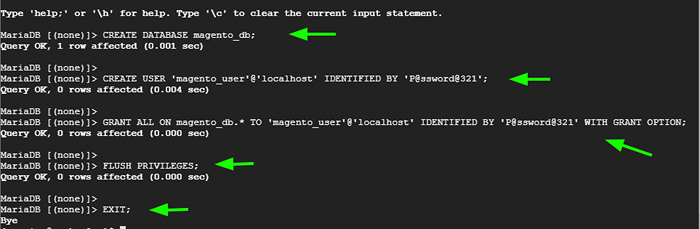 Crear base de datos Magento
Crear base de datos Magento Paso 3: Instale y configure ElasticSearch en Linux
El siguiente paso es instalar Elasticsearch. Este es un motor de búsqueda y análisis distribuido de código abierto basado en Apache Lucene. Se utiliza para buscar, almacenar y analizar grandes volúmenes de datos rápidamente y convenientemente.
Elasticsearch está escrito en Java, y como requisito previo, necesitamos instalar Java primero. Vamos a instalar OpenJDK 11 cuál es la última versión estable de Abrejdk.
$ sudo dnf instalación OpenJDK-11-JDK -Y
Una vez la instalación de Abrejdk está completo, verifique la versión de Java instalada.
$ java -versión
 Verifique la versión de Java
Verifique la versión de Java A continuación, importe el Elasticsearch GPG llave.
$ sudo RPM -Import https: // artefactos.elástico.CO/GPG-Key-ElasticSearch
Una vez hecho, cree un repositorio para Elasticsearch.
$ sudo vim /etc /yum.repositar.d/elasticsearch.repositorio
Pegar el siguiente contenido.
[Elasticsearch-7.x] nombre = repositorio de elasticsearch para 7.x paquetes baseUrl = https: // artefactos.elástico.CO/paquetes/7.x/yum gpgcheck = 1 gpgkey = https: // artefactos.elástico.CO/GPG-Key-ElasticSearch habilitado = 1 Autorefresh = 1 Type = RPM-MD
Guardar los cambios y salir del archivo del repositorio de ElasticSearch.
Ahora use el Administrador de paquetes DNF para instalar Elasticsearch.
$ sudo dnf instalación elasticsearch
Se requiere alguna configuración adicional para Elasticsearch. Entonces edita el elasticsearch.YML archivo.
$ sudo vim etc/elasticsearch/elasticsearch.YML
Desenchufe las líneas a continuación y asegúrese de que el red.anfitrión la directiva se establece en 127.0.0.1.
grupo.Nombre: nodo de aplicación my.Nombre: ruta del nodo-1.Datos:/var/lib/elasticsearch red.Anfitrión: 127.0.0.1
Guarde los cambios y salga del archivo.
Ahora, habilite el Elasticsearch Servicio para comenzar en el tiempo de arranque e iniciar el servicio utilizando los siguientes comandos.
$ sudo systemCTL habilitar elasticsearch $ sudo systemctl start elasticsearch
Luego verifique el estado de ejecución de ElasticSearch.
$ sudo systemctl status elasticsearch
Además, puede probar Elasticsearch enviando un CONSEGUIR Solicitar usando el comando curl como se muestra.
$ curl -x get 'localhost: 9200'
Debe obtener la siguiente salida en formato JSON.
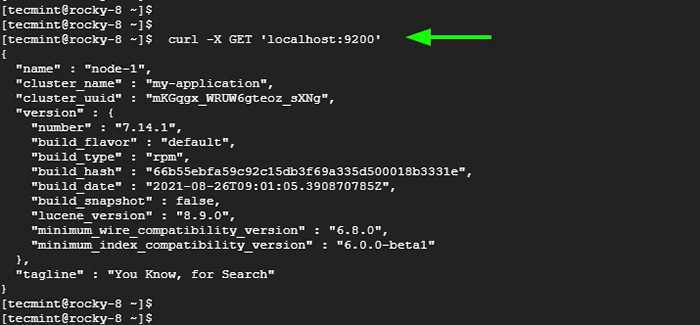 Prueba de instalación de elasticsearch
Prueba de instalación de elasticsearch Esta es una confirmación de que Elasticsearch se instaló correctamente.
Paso 4: Descargar e instalar Compositor en Linux
El siguiente paso es instalar compositor que es un administrador de paquetes de PHP. Entonces, primero, descargue el archivo del instalador.
$ sudo curl -ss https: // getComposer.org/instalador | php
Luego mueva el archivo al /usr/local/bin/ camino.
$ sudo compositor de MV.PHAR/USR/local/bin/compositor
Para confirmar la instalación, ejecute el comando:
$ composer -v
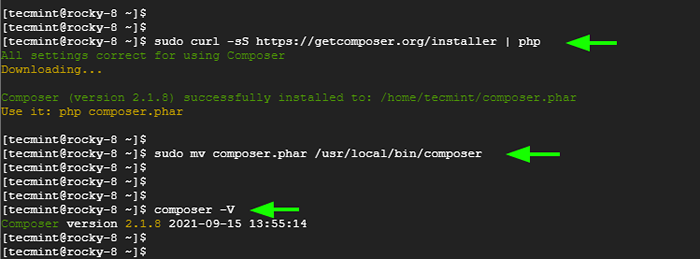 Instale el compositor en Linux
Instale el compositor en Linux Paso 5: Descargue e instale Magento en Linux
El siguiente paso es descargar el archivo zip magento. Actualmente, la última versión es Magento 2.4.2. Usando la utilidad de línea de comandos de WGet, descargue el archivo de instalación de la siguiente manera.
$ wget https: // github.com/Magento/Magento2/Archive/Refs/Tags/2.4.2.cremallera
Una vez descargado, extraiga el contenido del archivo de archivo.
$ Unzip 2.4.2.cremallera
Luego mueva el directorio descomprimido al directorio raíz del documento y cambie el nombre a magento2 por el bien de la simplicidad.
$ sudo mv magento2-*/var/www/html/magento2
Luego navegue al magento directorio
$ cd/var/www/html/magento2
Y use el compositor para instalar todas las dependencias de PHP.
$ sudo/usr/local/bin/composer instalación
NOTA: Seguramente recibirá un error al usar sudo para ejecutar el compositor. Esto es simplemente una advertencia ya que ejecutar el compositor como root puede ser arriesgado dependiendo de lo que se está instalando. Así que solo continúa y ejecutalo de todos modos.
 Compositor Instalar módulos PHP
Compositor Instalar módulos PHP Una vez que se instalen todas las dependencias, establezca los siguientes permisos para el magento2 directorio.
$ sudo chown -r apache: apache/var/www/html/magento2 $ sudo chmod 755/var/www/html/magento2
Aún en el directorio Magento2, invoca los siguientes permisos adicionales.
$ sudo Find var generado proveedor generado pub/static pub/media app/etc -type f -exec chmod g + w + $ sudo Find VAR VAR Generado PUB/PUB/PUB/APP/MEDIA MEDIA -ETC -TYPE D -EXEC $ sudo Chown -R apache: apache . $ sudo chmod u+x bin/magento
Hemos terminado con la configuración de los permisos ahora. Proceda y configuremos Apache para Magento.
Paso 6: Crea un host virtual Apache para Magento
A continuación, configuraremos un archivo de host virtual Apache para la instalación de Magento.
$ sudo vim/etc/httpd/conf.D/Magento.confusión
Pegar el siguiente archivo de configuración.
ServerAdmin [correo electrónico protegido] Ejemplo de nombre de server.com documentroot/var/www/html/magento2/DirectoryIndex índice.Índices de opciones PHP SIGUSYSYMLINKS Multiviews?.Log CustomLog/Var/Log/Httpd/Magento_Access.registro combinado
Guarde los cambios y salga del archivo.
Luego reinicie el servidor Apache HTTP
$ sudo systemctl reiniciar httpd
Paso 7: Instale Magento y configure Magento Cron Jobs
Instalar Magento, Ejecute el siguiente comando que configura un nuevo usuario, un usuario administrador y varias otras variables salientes.
sudo -u Apache bin/Magento setup: install --admin-firstname = "james" --admin-lastname = "kiarie" --admin-email = "[correo electrónico protegido]" --admin-user = "admin"-- -admin-password = "[correos electrónicos protegidos]" --db-name = "magento_db" --db-host = "localhost" --db-user = "magento_user" --db-password = "[correo electrónico protegido]@ 321 "--language = en_US--Currency = USD-TimeZone = Europe/London --Cleanup-Database --Base-URL = http: //" Linuxtechgeek.información "
Al final, obtendrá la siguiente salida que proporciona la ruta de la página de administración.
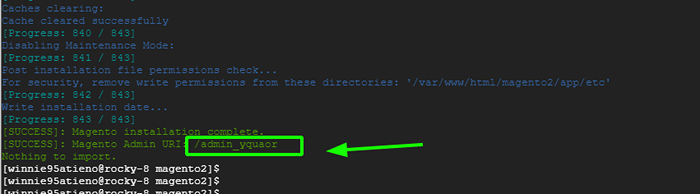 Instale Magento en Linux
Instale Magento en Linux Antes de acceder a Magento desde el navegador, configure las políticas de Selinux como se muestra.
$ sudo restaurecon -r/var/www/magento $ sudo setsebool -p httpd_unified 1
Luego, abra el navegador y escriba la URL completa como se muestra.
http: // Linuxtechgeek.info/admin_yquaor
Serás redirigido a la siguiente página de inicio de sesión. Inicie sesión utilizando las credenciales de administración como se especificó anteriormente y haga clic en 'Iniciar sesión'.
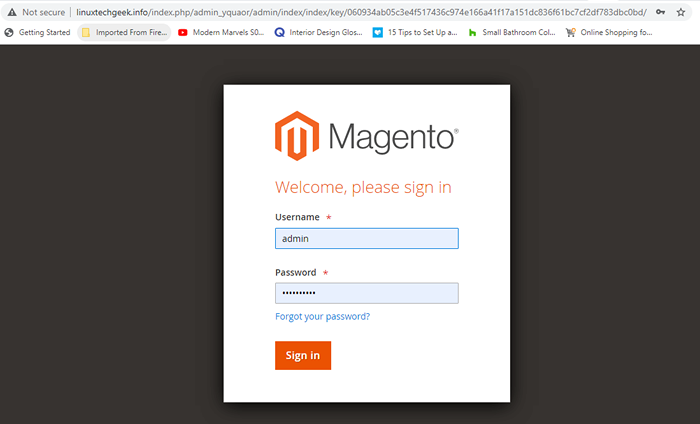 Magento Iniciar sesión
Magento Iniciar sesión Esto te lleva al tablero de magento.
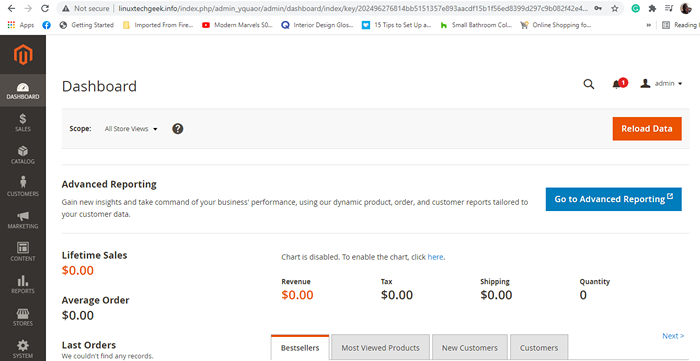 Panel de Magento
Panel de Magento Desde aquí, puede proceder a crear su tienda en línea, administrar los precios de los artículos, las facturas y realizar un seguimiento de la actividad del cliente entre muchas otras tareas. Hemos instalado con éxito magento en Rocky Linux y Almalinux.
- « Cómo instalar el servidor Debian 11 (Bullseye) utilizando la instalación neta
- Cómo instalar un servidor mínimo de Debian 10 (Buster) »

